아이폰이 벽돌이 되었나요? 아이폰 벽돌 원인을 파악하고, 벽돌된 아이폰을 수정 복구하는 방법을 알고 있나요? 아이폰 벽돌됨 상태에서 지켜야 할 주의사항과 함께, 아이폰 벽돌 복구 및 벽돌 아이폰 복구 방법을 살펴보겠습니다.

1부: 아이폰 별독 원인 및 주의 사항
아이폰이 벽돌 상태가 되는 것은 사용자가 기기를 정상적으로 사용할 수 없는 상태를 의미합니다. 이러한 상태는 여러 가지 원인에 의해 발생할 수 있으며, 이를 예방하거나 해결하기 위해서는 몇 가지 주의 사항을 지켜야 합니다.
아이폰 벽돌 원인
- 소프트웨어 업데이트 실패: iOS 업데이트 중 오류가 발생하면 기기가 벽돌 상태가 될 수 있습니다.
- 탈옥(Jailbreaking) 시도: 아이폰을 탈옥하는 과정에서 시스템 파일이 손상되면 벽돌 상태가 될 수 있습니다.
- 불안정한 앱 설치: 신뢰할 수 없는 출처에서 앱을 설치하면 시스템 충돌을 일으킬 수 있습니다.
- 하드웨어 문제: 물리적 손상이나 배터리 문제로 인해 기기가 정상적으로 부팅되지 않을 수 있습니다.
- 시스템 충돌: 여러 앱이 동시에 충돌하거나 시스템 리소스를 과도하게 사용하면 벽돌 상태가 될 수 있습니다.
아이폰 벽돌 주의 사항
- 정기적인 백업: 데이터를 정기적으로 백업하여 벽돌 상태가 되더라도 데이터를 복구할 수 있도록 준비합니다.
- 공식 업데이트 사용: iOS 업데이트는 항상 애플의 공식 경로를 통해 진행합니다.
- 신뢰할 수 있는 앱 설치: 앱은 항상 공식 앱 스토어에서 다운로드하고 설치합니다.
- 탈옥 주의: 탈옥은 기기의 보안과 안정성을 해칠 수 있으므로 신중하게 고려합니다.
- 충전 및 배터리 관리: 정품 충전기를 사용하고, 배터리 상태를 주기적으로 점검하여 하드웨어 문제를 예방합니다.
이러한 원인과 주의 사항을 이해하고 준수함으로써 아이폰이 벽돌 상태가 되는 것을 예방하고, 만약 발생하더라도 적절히 대응할 수 있습니다.
2부: 아이폰 벽돌된 후 수정 및 복구 방법
1 아이폰이 아예 커지지 않는다면?
아이폰이 아예 커지지 않는 상태의 벽돌이 되었을 때 2가지 방법을 시도할 수 있습니다.
- 잠금 버튼과 볼륨 (-) 버튼을 동시에 10초 정도 누릅니다.
- 잠금 버튼과 홈 버튼을 동시에 10초 정도 누릅니다.
2 만약 아이폰이 켜진 상태에서 작동하지 않는다면?
만약 아이폰이 켜진 상태에서 작동하지 않는다면, DFU 모드로 진입해야 합니다.
- 1. 잠금버튼을 사과 로고가 나올 때까지 꾹 눌러주세요.
- 2. 누르고 있던 잠근 버튼에서 손을 떼지 않은 상태에서 홈버튼과 함께 10초 간 눌러주세요.
- 3. 잠금 버튼에서 손을 뗀 후에 홈버튼을 20초 동안 눌러주세요.
- 4. ‘아이튠즈가 복구 모드에 있는 아이폰을 발견했습니다’ 메시지가 뜨면 복구를 진행할 수 있습니다.
3부: 벽돌된 아이폰에서 사라진 데이터 및 파일 복구 방법
아이폰이 벽돌이 된 후에 복원하였다면 데이터가 삭제되거나 사라질 수 있습니다. 이때 벽돌된 아이폰에서 데이터를 복구하는 방법이 있습니다.
1아이폰 데이터 복구 프로그램으로 벽돌된 아이폰 복구하기
아이폰 데이터 복구 프로그램을 활용하면 쉽게 벽돌된 아이폰 데이터 및 파일을 복구할 수 있습니다. iMyFone D-Back 데이터 복구 프로그램을 이용하여 모든 사라진 데이터를 복원할 수 있습니다. 연락처, 메시지, 사진, 동영상, 음성파일, 텍스트, 어플리케이션 등 다양한 데이터를 모두 한 번에 복원이 가능합니다.
iMyFone D-Back을 이용하면 백업되지 않은 데이터도 복원할 수 있으며 선택적인 데이터 복원도 할 수 있습니다. 사진, 동영상, 연락처, 카톡 대화내용 등 24+ 데이터를 복원할 수 있습니다. iMyFone D-Back을 이용하는 방법은 간단합니다. iMyFone D-Back 프로그램을 다운로드 받은 후에 pc와 아이폰을 연결한 후 가이드에 따라 데이터를 복원하세요.
D-Back 아이폰 데이터 복구 프로그램 사용 방법
단계1:iMyFone D-Back 프로그램 다운로드 후 설치합니다.
단계2: iMyFone D-Back을 실행하여 pc와 아이폰 연결 (USB 케이블 이용)

단계3: 원하는 데이터 파일 유형을 선택하고 스캔 시작
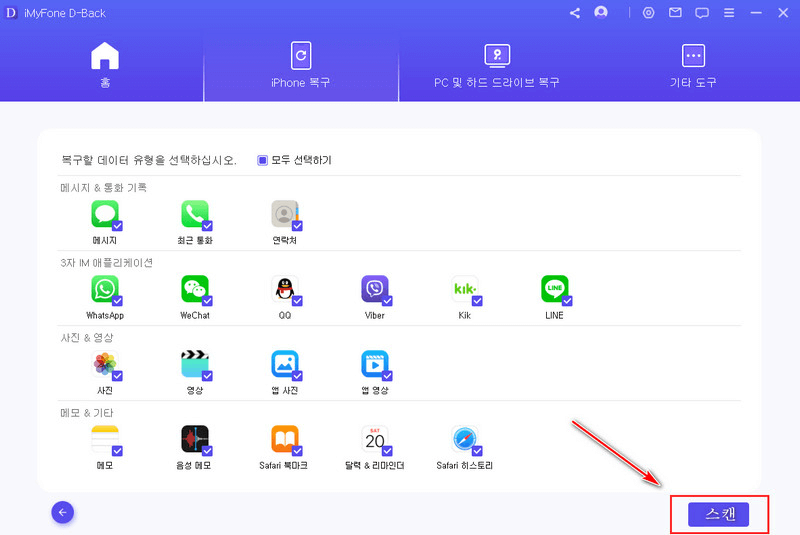
단계4: 파일 스캔 및 미리보기 진행 후 복구 필요한 파일 ‘복구’ 진행

Tips:
D-Back은 일반적인 아이폰 시스템 문제 해결 기능도 지원합니다. 데이터 복구 및 아이폰 수리 구체적인 사용법 디백의 가이드에서 상세하게 설명합니다. 필요한다면 좀 읽으보세요.
2백업에서 벽돌된 아이폰 데이터 복구하기
아이폰이 벽돌 상태가 되었을 때, 다행히도 아이튠즈(iTunes)나 아이클라우드(iCloud)에 기존 데이터가 백업되어 있다면, 삭제된 데이터들을 다시 아이폰에 복구할 수 있습니다. 아래는 백업을 통해 데이터를 복구하는 방법입니다.
1 아이튠즈에서 데이터 복구하기
아이튠즈를 PC에서 실행한 후에 PC와 아이폰을 연결하여 ‘요약'에 ‘이 컴퓨터’ 를 선택하여 ‘백업 복원’ 버튼을 클릭하고 데이터 복원 완료됩니다. ‘로컬 백업 안호화’ 체크도 잊지 마세요. 로컬 백업 안호화를 하게 될 경우 공인인증서와 같은 중요한 파일까지 복원이 가능합니다.

2 아이클라우드에서 데이터 복구하기
아이폰을 켠 후 ‘iCloud 백업에서 복원’을 선택한 후 로그인 하여 ‘백업’을 선택합니다. 백업 날짜와 크기 등을 살피고 백업 파일을 선택하고 백업이 완료될 때까지 기다립니다.

결론
오늘은 아이폰 벽돌이 되었을 때 대처 방법, 그리고 데이터 복구 방법에 대해서 살펴보았습니다. 백업 파일이 있다면 백업 프로그램으로 아이폰 벽돌 복구를 하면 됩니다. 그렇지 않은 경우라면 iMyFone D-Back 아이폰 데이터 복구 프로그램을 이용하여 사라진 아이폰 데이터를 복구할 수 있습니다.















